超详细的JAVA环境搭建和eclipse汉化教程
2016-07-15 00:00
507 查看
摘要: 本文介绍在windows下安装使用java和eclipse,以及对eclipse的汉化。
JAVA环境搭建所需要的软件是:jdk和eclipse。JDK是java开发包,eclipse是IDE。
这是基本的,属于j2se的环境,当然你也可以选择不安装eclipse而使用记事本编程
下载:
首先下载这两个软件,以下提供的是我网盘的共享地址
点击下载JDK 7-windows-64
点击下载eclipse_juno_64位
你也可以根据实际情况到官方网站上去下载JDK,点击http://www.oracle.com/technetwork/java/javase/downloads/jdk7-downloads-1880260.html
一般咱都是windows系统的,32位和64位自己挑吧

如果点击下载提示如下图

他的意思是告诉你下载之前必须同意协议,就是下面这图这个,单选按钮选第一个就可以了:

可以根据实际情况到官方网站去下载eclipse,官方地址是http://www.eclipse.org/downloads//downloads/
eclipse 32位和64位任你挑、、

点击进去就是选择最近的服务器进行下来了
下载过程不再详细说明,因为这两个软件下载都比较简单,麻烦也只可能麻烦在看不懂英文上,这样你可以下载一个带翻译功能的浏览器比如360浏览器和谷歌浏览器等等。
安装:
将jdk安装起来(安装JDK很简单,跟普通windows程序安装一样,下一步下一步...)
安装过程会有两个东西需要选择路径:jdk和jre
jdk是开发包,jre是运行环境
jdk内置也有jre运行时环境,所以一般做开发使用jdk就可以,而运行的目标计算机只要安装jre就可以运行
但是我们一般安装的时候就两个都装上了,也没什么影响。
一、开始安装
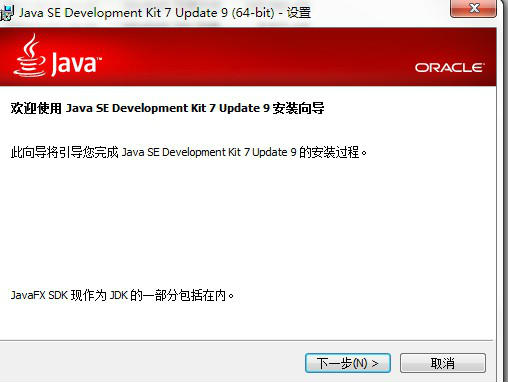
二、JDK的安装

三、JRE的安装
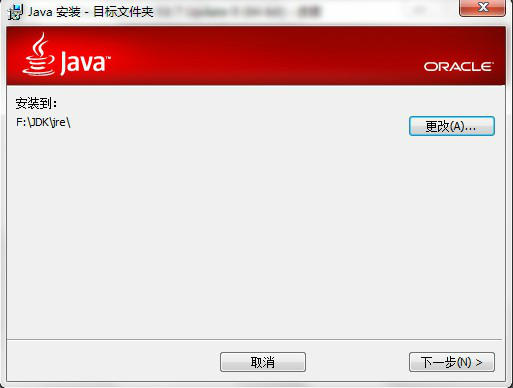
四、安装完成

安装JDK后最主要的是配置环境变量
我的电脑 右键属性——>高级系统设置——>环境变量
环境变量配置如下:
添加环境变量 JAVA_HOME 值为: jdk的安装路径
如 jdk路径为 F:\JDK\jdk 这个路径是jdk安装的,而不是jre的安装路径
添加环境变量 CLASSPATH .;%JAVA_HOME%\lib\dt.jar;%JAVA_HOME%\lib\tools.jar;
这个是为了引入类库而使用的,需要引入jdk lib目录下的dt.jar包和tools.jar包,还要包含入当前项目或源文件的当前目录,因为可能用户自己也会写一些类所以用.代表当前目录
修改 PATH 在path变量最后添加 %JAVA_HOME%\bin
注意是添加,引入bin目录,注意路径之间使用;隔开
如此j2se环境便搭建起来了,可以使用cmd输入javac,java -version等命令测试,像下图这样便是成功了
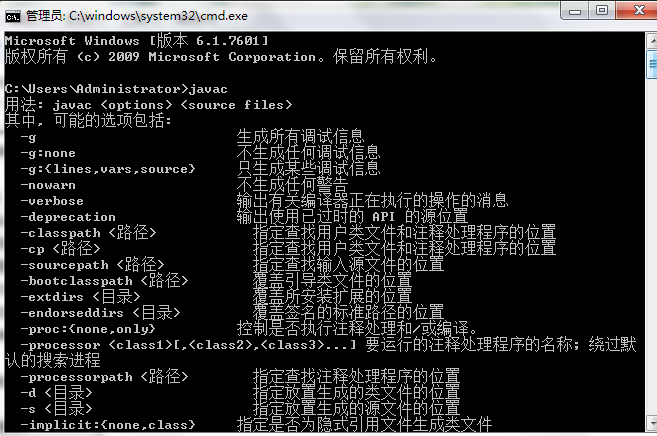
安装eclipse,直接解压就可以了,最多打开的时候只要配置一下工作空间的目录就可以了。
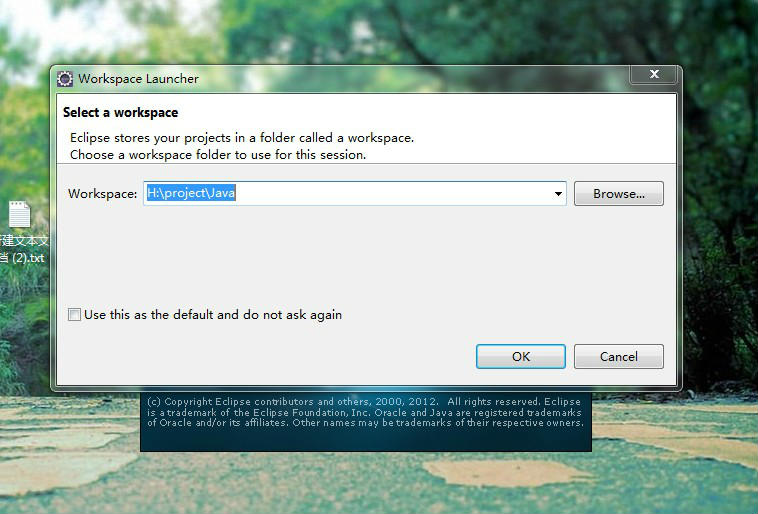
eclipse的汉化
eclipse有juno,indigo,和helios 3个版本,我们可以到官网eclipse.org找到其对应版本的语言包,在install new software中更新语言包从而实现汉化
indigo对应的是3.7的版本 juno对应4.3的版本。
语言包地址
http://www.eclipse.org/babel/downloads.php

复制对应版本的地址,比如 juno版本复制 http://download.eclipse.org/technology/babel/update-site/R0.10.1/juno
打开eclipse,点击help菜单下的 install new software
点击add,如下
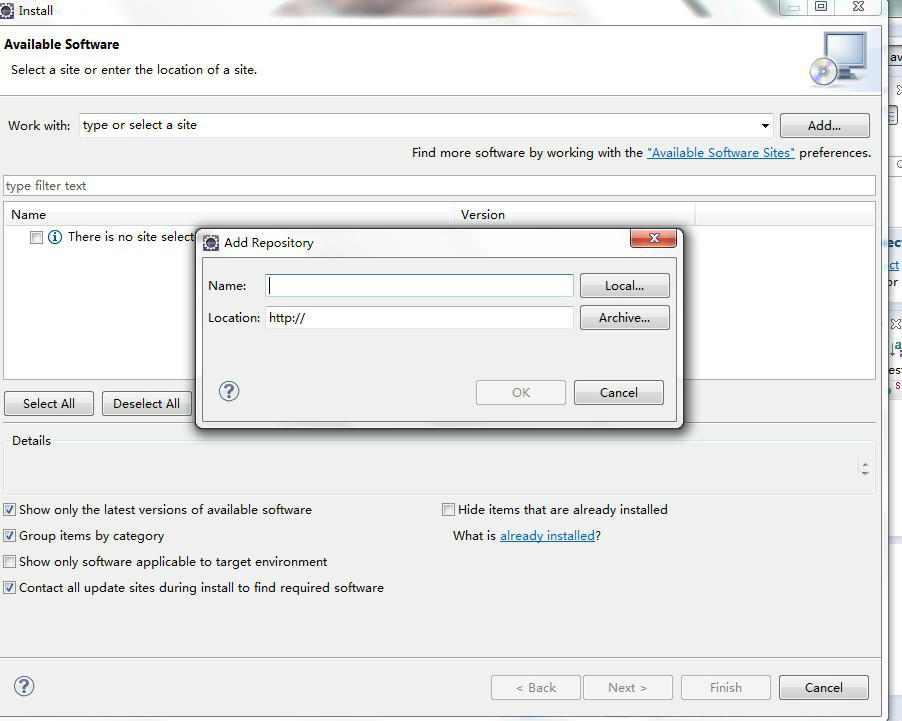
name随意填,把刚才复制的地址粘贴到location里,点击ok!
出现一个列表,展开Babel language pack for eclipse 选中 Babel language pack in chinese(simplefiled),
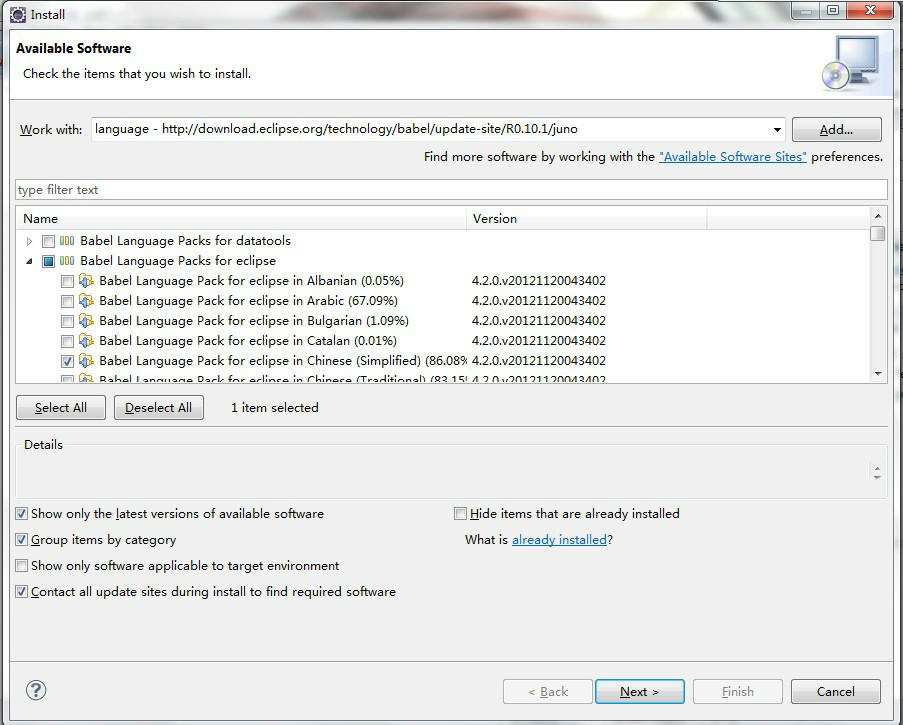
然后选择next,再next

选择同意协议,最后finish完成
之后eclipse自己开始更新,更新完成重启eclipse便汉化好了。
有任何疑问或建议 欢迎在此留言或者联系我QQ:981656164
JAVA环境搭建所需要的软件是:jdk和eclipse。JDK是java开发包,eclipse是IDE。
这是基本的,属于j2se的环境,当然你也可以选择不安装eclipse而使用记事本编程
下载:
首先下载这两个软件,以下提供的是我网盘的共享地址
点击下载JDK 7-windows-64
点击下载eclipse_juno_64位
你也可以根据实际情况到官方网站上去下载JDK,点击http://www.oracle.com/technetwork/java/javase/downloads/jdk7-downloads-1880260.html
一般咱都是windows系统的,32位和64位自己挑吧

如果点击下载提示如下图

他的意思是告诉你下载之前必须同意协议,就是下面这图这个,单选按钮选第一个就可以了:

可以根据实际情况到官方网站去下载eclipse,官方地址是http://www.eclipse.org/downloads//downloads/
eclipse 32位和64位任你挑、、

点击进去就是选择最近的服务器进行下来了
下载过程不再详细说明,因为这两个软件下载都比较简单,麻烦也只可能麻烦在看不懂英文上,这样你可以下载一个带翻译功能的浏览器比如360浏览器和谷歌浏览器等等。
安装:
将jdk安装起来(安装JDK很简单,跟普通windows程序安装一样,下一步下一步...)
安装过程会有两个东西需要选择路径:jdk和jre
jdk是开发包,jre是运行环境
jdk内置也有jre运行时环境,所以一般做开发使用jdk就可以,而运行的目标计算机只要安装jre就可以运行
但是我们一般安装的时候就两个都装上了,也没什么影响。
一、开始安装
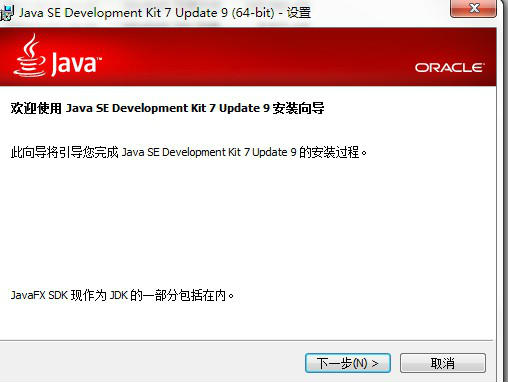
二、JDK的安装

三、JRE的安装
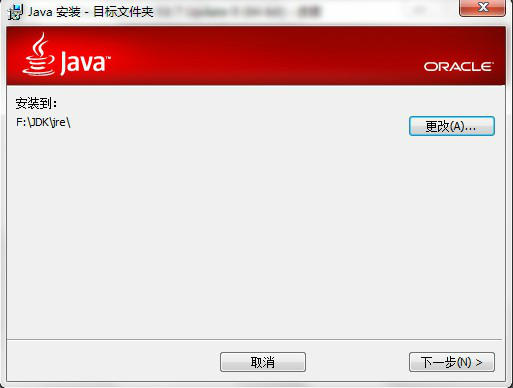
四、安装完成

安装JDK后最主要的是配置环境变量
我的电脑 右键属性——>高级系统设置——>环境变量
环境变量配置如下:
添加环境变量 JAVA_HOME 值为: jdk的安装路径
如 jdk路径为 F:\JDK\jdk 这个路径是jdk安装的,而不是jre的安装路径
添加环境变量 CLASSPATH .;%JAVA_HOME%\lib\dt.jar;%JAVA_HOME%\lib\tools.jar;
这个是为了引入类库而使用的,需要引入jdk lib目录下的dt.jar包和tools.jar包,还要包含入当前项目或源文件的当前目录,因为可能用户自己也会写一些类所以用.代表当前目录
修改 PATH 在path变量最后添加 %JAVA_HOME%\bin
注意是添加,引入bin目录,注意路径之间使用;隔开
如此j2se环境便搭建起来了,可以使用cmd输入javac,java -version等命令测试,像下图这样便是成功了
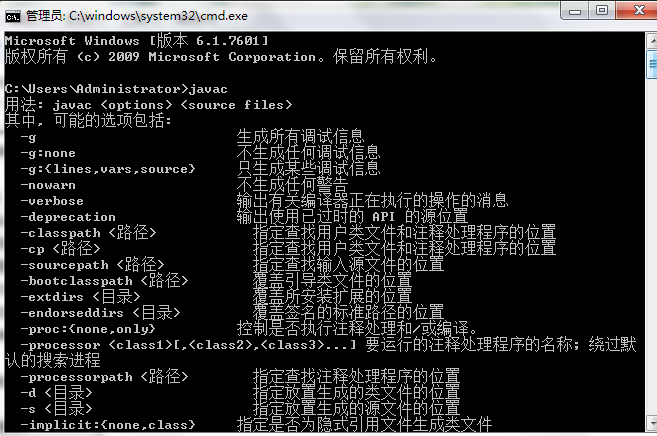
安装eclipse,直接解压就可以了,最多打开的时候只要配置一下工作空间的目录就可以了。
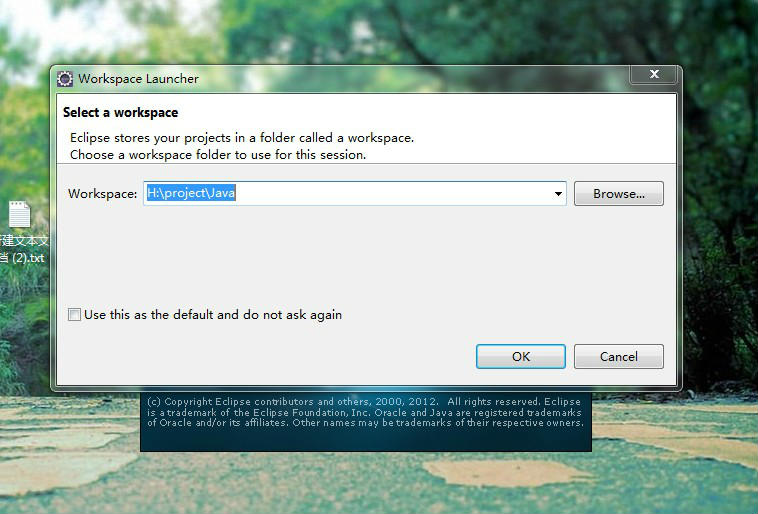
eclipse的汉化
eclipse有juno,indigo,和helios 3个版本,我们可以到官网eclipse.org找到其对应版本的语言包,在install new software中更新语言包从而实现汉化
indigo对应的是3.7的版本 juno对应4.3的版本。
语言包地址
http://www.eclipse.org/babel/downloads.php

复制对应版本的地址,比如 juno版本复制 http://download.eclipse.org/technology/babel/update-site/R0.10.1/juno
打开eclipse,点击help菜单下的 install new software
点击add,如下
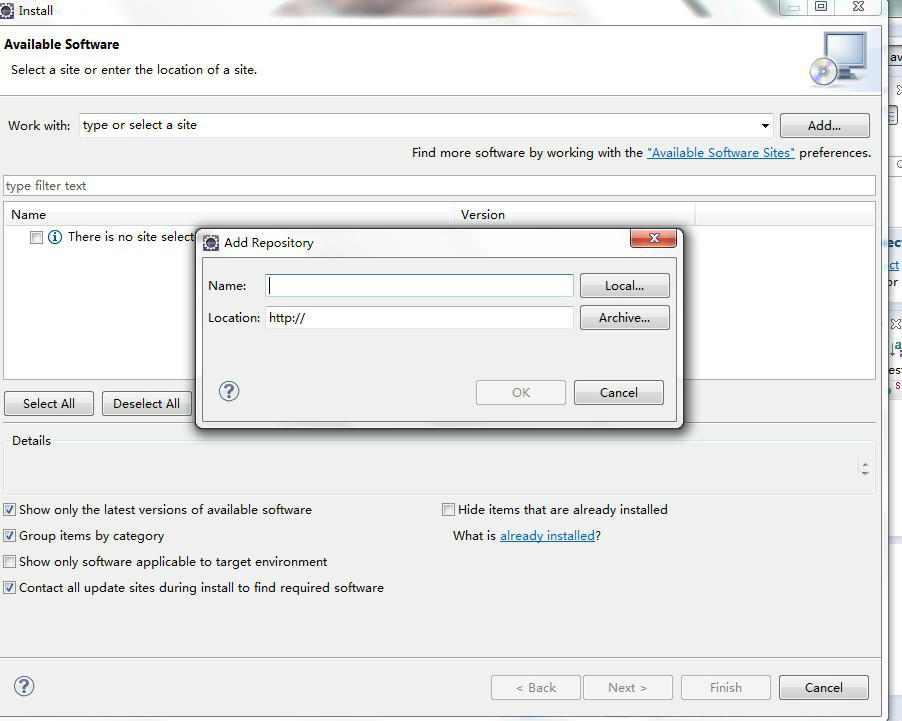
name随意填,把刚才复制的地址粘贴到location里,点击ok!
出现一个列表,展开Babel language pack for eclipse 选中 Babel language pack in chinese(simplefiled),
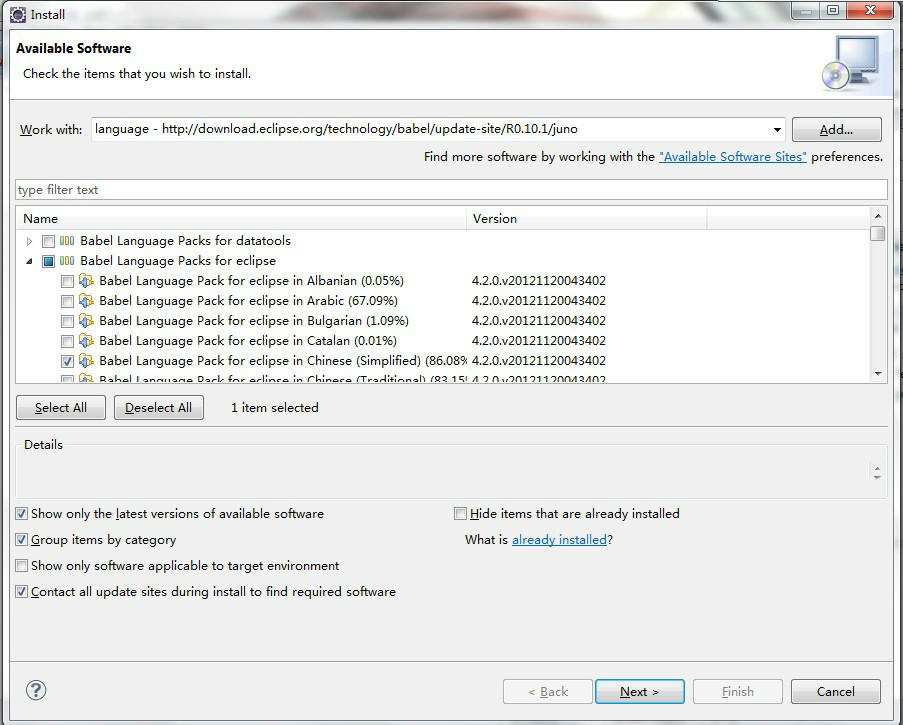
然后选择next,再next

选择同意协议,最后finish完成
之后eclipse自己开始更新,更新完成重启eclipse便汉化好了。
有任何疑问或建议 欢迎在此留言或者联系我QQ:981656164
相关文章推荐
- java 学习笔记(入门篇)_java的安装与配置
- Eclipse安装Android插件ADT
- Java入门——JDK环境配置
- Ubuntu下 JDK 安装
- jdk的安装
- eclipse汉化教程(简单易懂)
- Ubuntu上的java环境配置与eclipse安装
- java学习之——安装与配置环境变量
- java 应用程序及java安装1603问题
- Error:could not open jvm.cfg 问题解决方案
- jdk的安装
- Linux JDK安装与卸载
- linux下安装后缀为bin的Java JDK
- ubuntu jdk 安装与配置
- JAVA安装与环境变量的配置
- linux下安装java以及eclipes的安装
- JAVA JDK安装注意事项
- linux安装java的步骤以及问题解决
- JDK安装与环境变量配置
- 初涉Java
